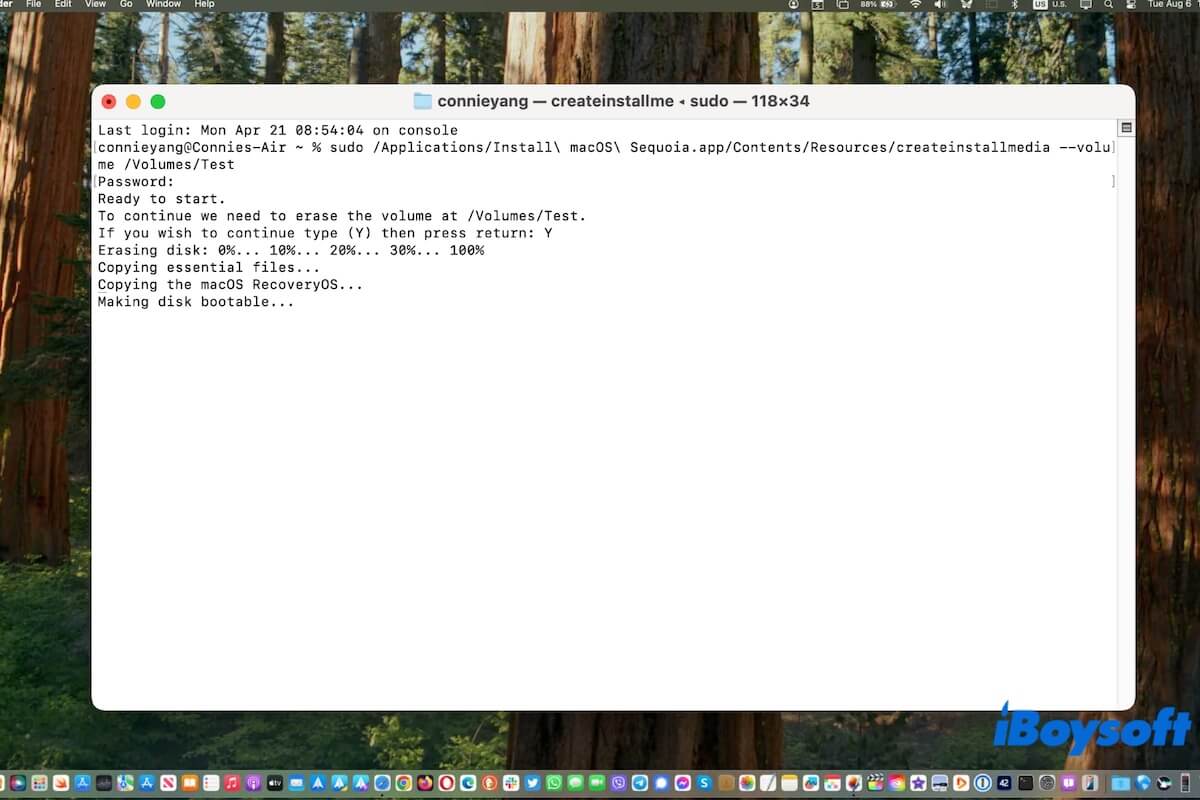Sie versuchen, einen bootfähigen USB für macOS Sequoia, Sonoma, Ventura, Monterey, Big Sur, etc., mit Terminal zu erstellen. Nach Ausführung des createinstallmedia-Befehls scheint alles in Ordnung zu sein, bis der Prozess an der "Making disk bootable"-Information in Terminal hängen bleibt und Sie keinen macOS bootfähigen Installer erstellen können.
In diesem Schritt erstellt Terminal einen bootfähigen Installer auf dem angegebenen Speichergerät, der macOS auf jedem kompatiblen Mac starten kann. Normalerweise folgen schnell Fortschrittsaktualisierungen wie "Kopieren auf Datenträger: 0%... 10%... 20%..."
Wenn Sie keine Ahnung haben, warum der Erstellungsprozess bei "Making disk bootable" hängen bleibt und nicht weitergeht, keine Sorge. Sie können die Tricks in unserem Beitrag befolgen, um aus dem Dilemma herauszukommen und die Erstellung des macOS bootfähigen USB abzuschließen.

Warten Sie ab
Das Ausführen des createinstallmedia-Befehls in Terminal zur Erstellung eines bootfähigen Datenträgers ist keine Aufgabe, die schnell erledigt werden kann. Obwohl die Information "Kopieren auf Datenträger" normalerweise sofort nach "Making disk bootable" angezeigt wird, variiert die Zeit je nach Umgebung.
Die Größe des Installationsprogramms, die Geschwindigkeit des USB-Sticks, die Leistung der Mac-Hardware, vorübergehende Verzögerungen des Terminals oder Ihres Macs und andere Faktoren beeinflussen den Prozess der Erstellung eines macOS-bootfähigen USB-Installationsprogramms.
Sie können also länger warten, damit das Terminal die Erstellung des macOS-bootfähigen USB-Installationsprogramms abschließen kann. Wenn das Terminal nach stundenlangem Warten beim Vorgang "Disk bootable erstellen" stecken bleibt, versuchen Sie die nächste Lösung.
Versuchen Sie eine einfachere Methode, um einen macOS-bootfähigen USB zu erstellen
Die Verwendung des Terminals ist der herkömmliche Weg, um ein macOS-bootfähiges USB-Installationsprogramm zu erstellen, was zeitaufwändig, fehleranfällig und schwierig für Technik-Neulinge ist.
Probieren Sie doch einmal einen anderen Ansatz - die Verwendung eines bootfähigen Festplattenherstellers für Mac. iBoysoft DiskGeeker ist ein multifunktionales Festplattenverwaltungstools, das das Herunterladen von macOS-DMG-Dateien und das Erstellen von bootfähigen USB-Installationsprogrammen für macOS schnell und mit nur einem Klick unterstützt. Kein Terminal ist erforderlich, und für alle Benutzer kinderleicht.
So geht's:
- Verbinden Sie einen USB-Stick mit Ihrem Mac. Sichern Sie die Daten auf dem Laufwerk, da das Erstellen eines bootfähigen USB-Installationsprogramms darauf das Löschen des Laufwerks erfordert.
- Laden Sie iBoysoft DiskGeeker auf Ihren Mac herunter, installieren Sie es und öffnen Sie es.
- Wählen Sie ein Volume auf dem USB-Stick aus und klicken Sie auf "Boot-Disk erstellen" > Fortsetzen.

- Wählen Sie eine gewünschte macOS-Version aus und klicken Sie auf "Boot-Disk erstellen" > OK, um zuerst den macOS-DMG-Installer herunterzuladen.

- Nach dem Herunterladen klicken Sie auf OK in der Meldung, um das Erstellen eines macOS-bootfähigen USB-Installationsprogramms auf dem USB-Stick zu starten.
- Warten Sie einen Moment, bis der Vorgang abgeschlossen ist.

Jetzt haben Sie einen bootfähigen USB Ihrer gewünschten macOS-Version und können diesen verwenden, um das Ziel-Mac-Gerät zu starten.
Erzählen Sie Ihren Freunden von der einfachen Methode, bootfähige macOS-Installationsprogramme zu erstellen.
Terminal die Vollzugriff auf die Festplatte gewähren
Das Terminal benötigt möglicherweise Lesezugriff auf /Volumes, /Applications, /System usw., wenn ein bootfähiger USB erstellt wird. Dieser Vorgang ist jedoch oft eingeschränkt, es sei denn, der Vollzugriff auf die Festplatte ist aktiviert.
Vielleicht ist das der Grund, warum Ihr "createinstallmedia"-Befehl beim Vorgang "Disk bootable erstellen" stecken bleibt. Um das Problem zu beheben, gewähren Sie einfach dem Terminal den Vollzugriff auf die Festplatte.
- Klicken Sie auf das Apple-Menü > Systemeinstellungen > Datenschutz & Sicherheit.
- Scrollen Sie nach unten, um den vollen Festplattenzugriff zu finden, und klicken Sie darauf.
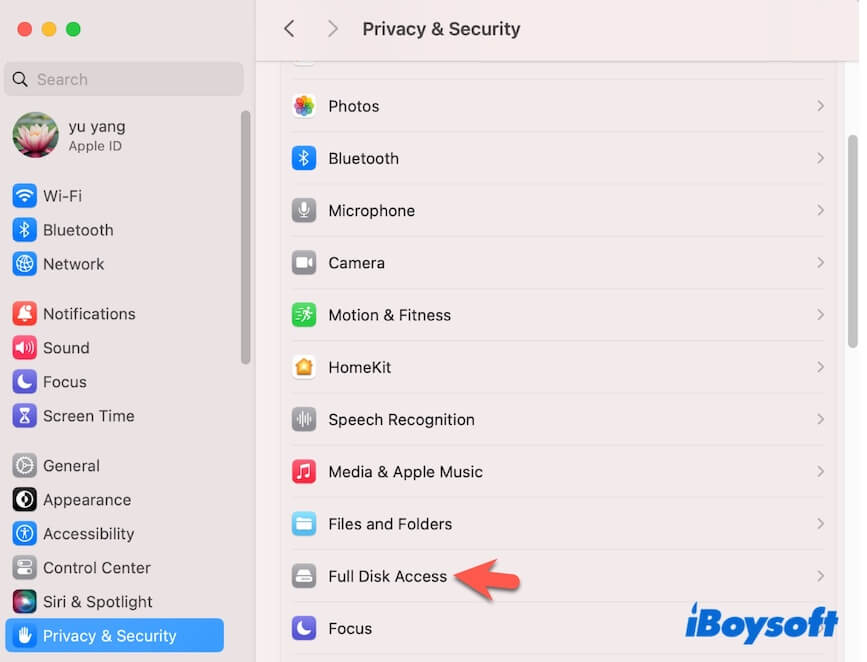
- Aktivieren Sie das Terminal im vollen Festplattenzugriff.
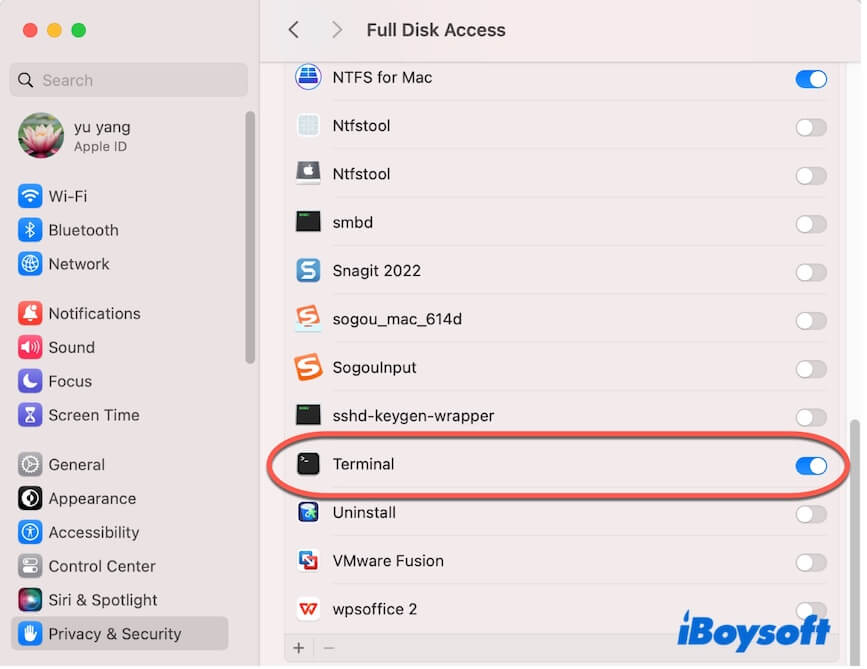
Versuchen Sie nun erneut, ein bootfähiges USB mit dem Terminal von Grund auf zu erstellen.
Terminal beenden und erneut versuchen
Manchmal friert das Terminal ein, anstatt dass der Erstellungsprozess auf der "Laufwerk bootfähig machen" Information stecken bleibt. Sie können versuchen, das Terminal zu beenden und einen Moment zu warten, dann das Terminal öffnen und den spezifischen Befehl createinstallmedia ausführen, um erneut einen bootfähigen USB-Installer zu erstellen.
Überprüfen Sie, ob der USB-Stick gut verbunden ist
Ein plötzliches Trennen zwischen Ihrem USB-Stick und dem Mac kann den Terminalprozess unterbrechen und dazu führen, dass er auf "Laufwerk bootfähig machen" stehen bleibt.
Sie können überprüfen, ob Ihr USB-Kabel fest mit dem USB-Anschluss verbunden ist. Falls nicht, trennen Sie das Laufwerk und verbinden Sie es erneut mit Ihrem Mac. Starten Sie dann die Erstellungsaufgabe erneut.

Laden Sie den macOS-Installer erneut herunter
Möglicherweise ist der macOS-Installer beschädigt, was dazu führt, dass der Erstellungsprozess nicht reibungslos verläuft und auf "Laufwerk bootfähig machen" stecken bleibt.
Sie können den macOS-Installer erneut herunterladen und es erneut versuchen. Stellen Sie sicher, dass die Internetverbindung während des Downloads stabil ist.
Hier sind die Schnelllinks zum Herunterladen von macOS-Installationsprogrammen:
macOS High Sierra herunterladen
Teilen Sie anderen diese Lösungen mit, wenn sie Ihnen helfen können, das Problem "Laufwerk bootfähig machen" bei der Erstellung eines bootfähigen USB-Installers zu lösen.
Weitere Situationen, in denen das Terminal beim Erstellen eines macOS-Boot-Installationsprogramms nicht funktioniert
Fall 1: Terminal bleibt bei Löscht Laufwerk: 0%, 10%, 20% oder anderen hängen
Lösung: Löschen Sie das Ziel-Laufwerk manuell in der Festplatten-Dienstprogramm
- Öffnen Sie das Festplatten-Dienstprogramm von Launchpad > Andere.
- Wählen Sie das Laufwerk aus der Seitenleiste und klicken Sie auf Löschen.
- Geben Sie einen Namen ein, legen Sie das Format auf Mac OS Extended (Journaled) (wenn Sie den bootfähigen Installer auf Nicht-Apple-Silicon-Macs ausführen) oder APFS (wenn Sie den bootfähigen Installer auf Apple-Silicon-Macs ausführen), und wählen Sie GUID-Partitionskarte als Schema.
- Klicken Sie auf Löschen.
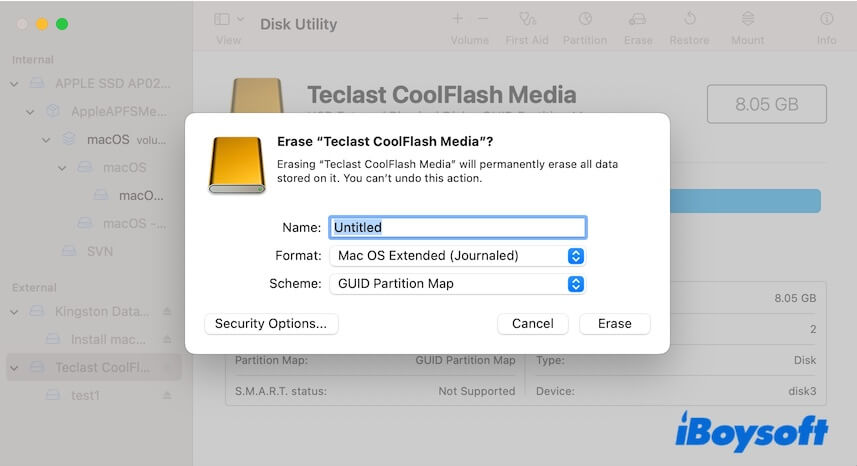
Fall 2: Kopieren des macOS-RecoveryOS stecken bleibt
Lösung 1: Warten Sie ab.
Lösung 2: Formatieren Sie das USB-Laufwerk im Festplatten-Dienstprogramm neu.
Fall 3. Das Kopieren auf die Festplatte bleibt bei 0 hängen
Wenn Sie wissen möchten, wie lange es dauern wird, die Installationsdateien auf die Festplatte zu kopieren, ist die Wahrheit, dass es keine feste Zeit gibt, da es von der Größe des Installationsprogramms, der Geschwindigkeit Ihres USB-Laufwerks, der Leistung der Mac-Hardware usw. abhängt.
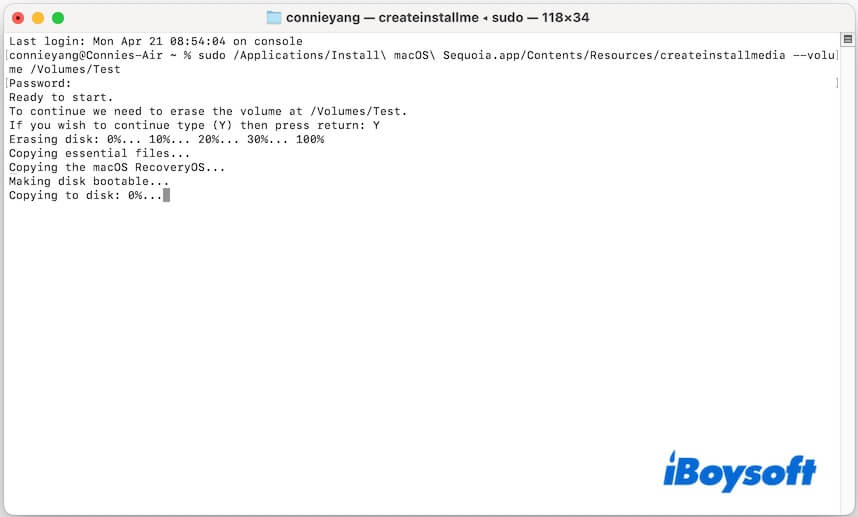
Lösung 1: Warten Sie länger
Lösung 2: Beenden Sie das Terminal und starten Sie von vorne
Lösung 3: Laden Sie das macOS-Installationsprogramm erneut herunter
Fall 4. Der Segen des Installationsprogramms ist fehlgeschlagen
Dies ist die Fehlermeldung, die besagt, dass die Festplatte nicht als bootfähiges Laufwerk für macOS erkannt wird.
Lösung 1: Gewähren Sie dem Terminal den vollen Festplattenzugriff
Lösung 2: Versuchen Sie den Vorgang erneut
Lösung 3: Ändern Sie die Start-Sicherheitseinstellungen im macOS-Wiederherstellungssystem auf reduzierte Sicherheit
Um weitere Lösungen zu finden, folgen Sie: Beheben Sie den Fehler "Der Segen des Installationsprogramms ist fehlgeschlagen" im Terminal
Was auch immer die Situation ist, wir empfehlen Ihnen, auf iBoysoft DiskGeeker umzusteigen. Dieses Tool hilft Ihnen dabei, einen Boot-USB-Installer für macOS auf eine viel einfachere Weise mit hoher Erfolgsquote zu erstellen.
Teilen Sie diesen Beitrag mit mehr Personen, wenn es Ihnen hilft, "Das Erstellen eines bootfähigen Laufwerks" im Terminal aufzutauen.